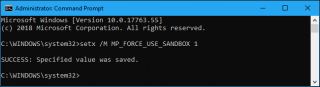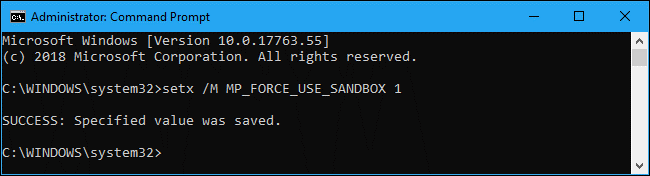Windows Defender Antivirus de la Microsoft a atins o nouă etapă și a venit cu noul antimalware inerent, care are capacitatea de a rula într-un mod Sandbox ultra securizat. Această caracteristică a fost adăugată pentru a oferi un nivel suplimentar de securitate computerelor dvs. Este o caracteristică extrem de eficientă, care va fi o binecuvântare pentru persoanele care nu au instrumente antimalware terțe pe sistemele lor.
Caracteristicile au fost adăugate după ce s-au studiat implicațiile unei astfel de îmbogățiri asupra funcționalității, performanței de top, precum și securității. Este capabil să detecteze zonele cu risc ridicat, asigurându-se în același timp că sandboxing-ul nu va afecta într-un mod negativ securitatea oferită.
Sursa imagine: Winpoin
Procesul antivirus Windows Defender va analiza toate datele descărcate, iar conținutul suplimentar va fi realizat cu permisiuni limitate. Dacă există vreun virus disponibil în procesul antimalware sau orice virus infectat încearcă să creeze fișierul care poate fi compromis de instrument, atunci acesta nu va avea acces la restul computerului, ceea ce înseamnă că încercarea de atacat nu va fi procesată. mai departe.
Deoarece software-ul antimalware va necesita majoritatea accesului la computer, în care procesul principal antimalware va rula cu permisiuni ample și nu va examina fișierele disponibile.
Cu alte cuvinte, Windows Defender Antivirus este capabil să reziste atacurilor infractorilor cibernetici, dar pentru a examina întregul computer pentru a identifica date și artefacte răutăcioase și infectate, caracteristica vine cu capacitatea de a rula cu privilegii ridicate.
Experții în securitate din Windows lucrează din greu pentru a identifica vulnerabilitățile din analizatoarele de date Windows Defender Antivirus care ar putea activa execuția arbitrară a codului.
Citeste si:-
Cum să activați Windows Defender în Windows... Căutați un anti-spyware sau un antivirus de încredere pentru Windows 10? Dacă da, atunci nu mai căutați Windows Defender încorporat...
Când puteți accesa modul Sandbox ultra securizat?
Această caracteristică nu este disponibilă pentru acces acum, dar conform gigantului tehnologic Microsoft , caracteristica va fi activată în curând pentru Windows Insider pentru a examina cât de eficientă este pentru amenințările de zi cu zi. Cu toate acestea, pentru moment, compania nu intenționează să ofere această caracteristică ca implicită pentru utilizatorii care arată că trebuie să activați funcția manual.
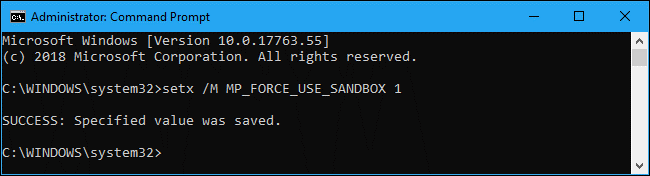
Pentru a activa modul Ultra Secure Sandbox, trebuie să tastați (setx /M MP_FORCE_USE_SANDBOX 1) acest prompt de comandă în fereastra PowerShell. Rulați comanda și apoi reporniți computerul. Puteți folosi această comandă atunci când utilizați un cont de administrator.
Comanda promptă menționată mai sus va funcționa pe Windows 10 versiunea 1703 și versiunea ulterioară a Windows 10.
Cum se dezactivează modul Sandbox ultra securizat?
Pentru a dezactiva modul Ultra Secure Sandbox, trebuie să repetați aceeași comandă folosind „0” în loc de „1”. După introducerea comenzii, este important să reporniți computerul pentru a salva modificările. În cazul în care vă confruntați cu o problemă la repornire, puteți porni în modul sigur și apoi efectuați comenzile de mai sus.
Ce să facă în continuare?

După activarea modului Ultra Secure Sandbox, veți observa procesul de conținut excepțional intitulat MsMpEngCP.exe cu foarte puține permisiuni. Acesta va rula împreună cu procesul normal antimalware MsMpEngCP.exe.
Cu Windows Defender, puteți asigura siguranța computerului, prevenind malware-ul, virușii și instrumentele terțe suplimentare să vă pătrundă în securitate. Acum, nu este nevoie să aveți software antivirus și antimalware terță parte în mașina dvs., deoarece Windows Defender va funcționa în același mod. Pentru a obține un nivel suplimentar de securitate, activați Modul Ultra Secure Sandbox în Windows Defender.